Excel表格如何根据月份求具体的季度
在Excel中,若需精确到季度但仅拥有月份数据,可通过新增季度单元格,并运用INT函数进行季度计算。
1、 第一种方式是最简单的,适合数据比较少的情况使用,也就是直接人工判断几月是几季度
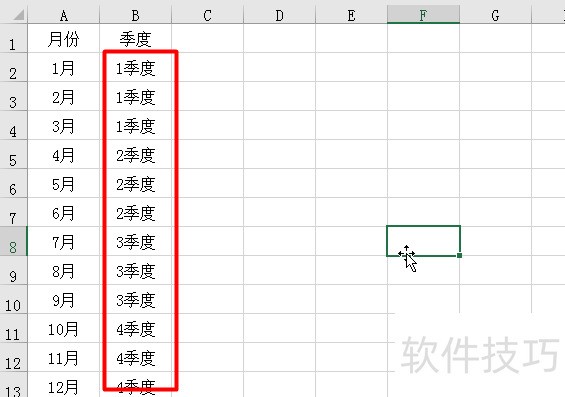
2、 也可以使用int函数来求季度,这个适合数据较多的情况下使用。我这里举个例子,现在单元格A2-A13里输入1-12,记得要将“1月”中的“月”去掉,不然等下输入公式的时候是无法计算的。
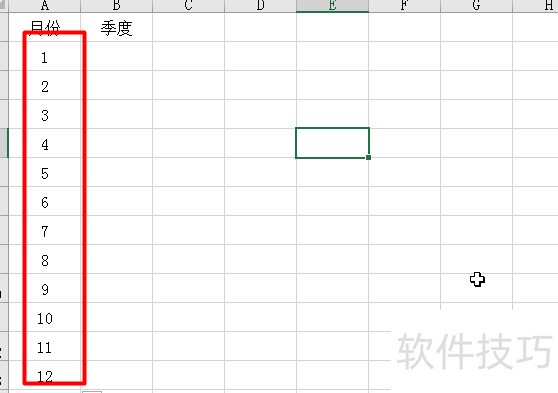
3、 在B2单元格输入“=int”,然后选择第一个函数
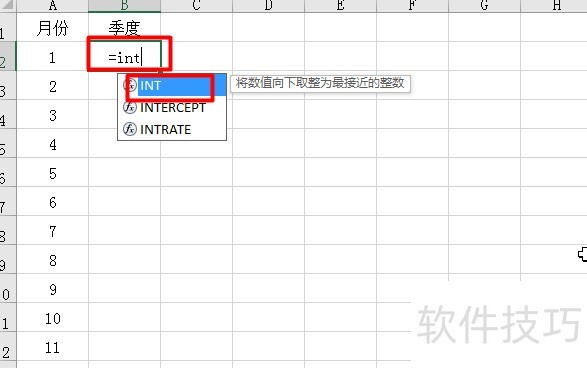
4、 继续在单元格内输入完整的公式“=int(1+(A2-1)/3)”
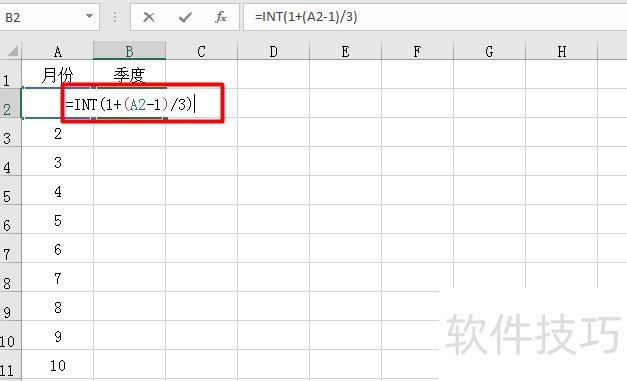
5、 点击回车后出现1月为1季度
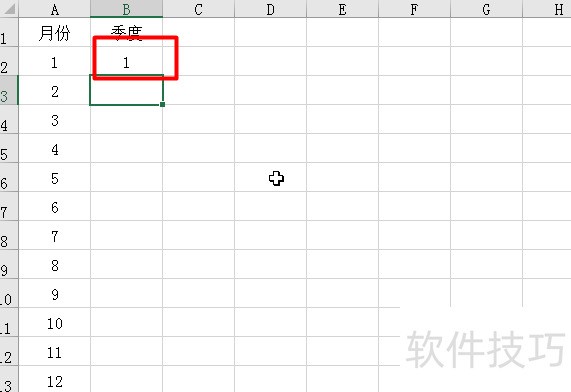
6、 奖鼠标移至B2单元格的右下角,直至出现如图所示的“+”字光标
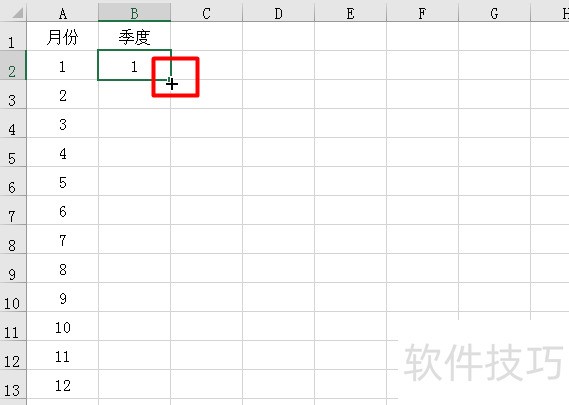
文章标题:Excel表格如何根据月份求具体的季度
文章链接://www.hpwebtech.com/jiqiao/172206.html
为给用户提供更多有价值信息,ZOL下载站整理发布,如果有侵权请联系删除,转载请保留出处。
相关软件推荐
其他类似技巧
- 2024-08-25 18:29:01Excel数据透视表如何插入计算字段
- 2024-08-25 18:24:02WPS Excel如何设置生日提前一天提醒?
- 2024-08-25 18:22:02软件Excel:如何使用BINOM.INV函数
- 2024-08-25 18:21:01Excel隐藏零值
- 2024-08-25 18:20:02WPS Excel如何只粘贴列宽?
- 2024-08-25 18:15:02如何给Excel文档设置不同对齐方式?
- 2024-08-25 18:14:02开启Excel2010表格文档拖放功能的操作步骤
- 2024-08-25 18:10:01解决excel打开弹出启用宏禁用宏的安全警告
- 2024-08-25 18:09:01excel中如何打印所有工作簿
- 2024-08-25 18:04:02excel中实现根据选择内容自动补全信息
Microsoft Office Excel2007软件简介
excel2007是2007版的Microsoft Office中的重要模块组件,Excel2007可以在电脑上编写电子表格,是最好用的办公软件,可以满足用户对表格的自定义编辑,还具有强大的图形功能,功能全面。zol提供excel2007官方版下载。excel2007具有强大插件平台支持,免费提供海量在线存储空间及wps文字文档模板,支持阅读和输出PDF文件,全... 详细介绍»









